Vous pouvez consulter la progression du téléchargement dans MyDrive Connect.
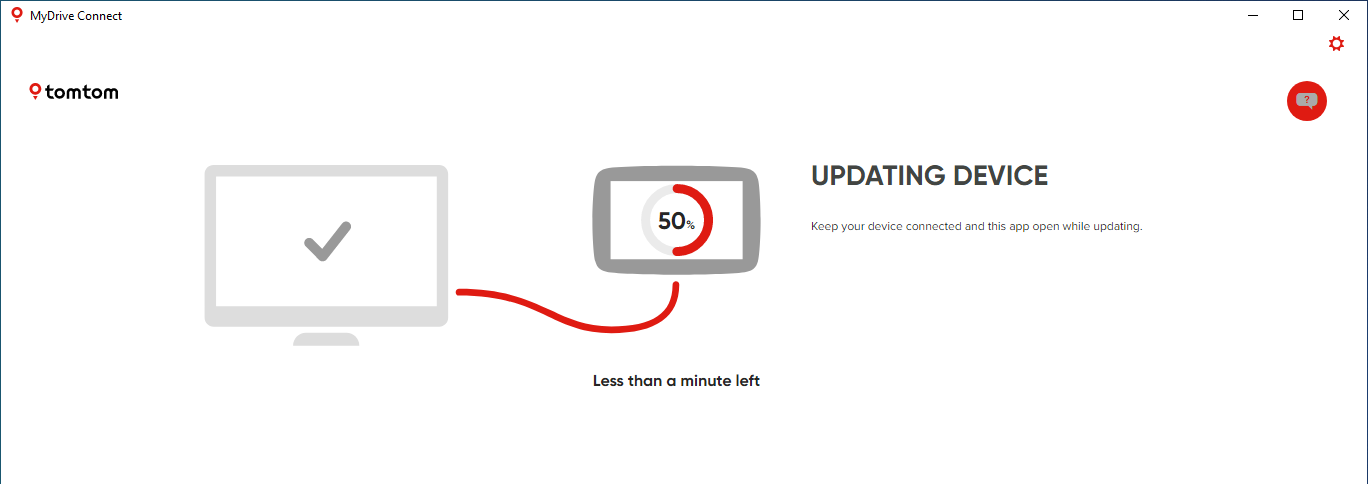
Un message s'affichera dans MyDrive Connect pour vous informer que les mises à jour sont en cours de téléchargement et d'installation.
Si vous éteignez votre ordinateur avant la fin du téléchargement, MyDrive Connect reprendra le téléchargement de la carte au redémarrage de votre ordinateur et se connectera de nouveau à Internet.
Conseil : pour gagner du temps, vous pouvez configurer MyDrive Connect de façon à ce qu'il télécharge automatiquement les mises à jour, même si votre GPS n'est pas connecté. Vous pourrez alors installer les mises à jour à la prochaine connexion de votre GPS. Pour utiliser cette fonctionnalité, accédez à Paramètres , ouvrez l'onglet Téléchargements , puis sélectionnez Planifier le téléchargement des mises à jour .
Si l'une des erreurs suivantes se produit, videz le cache dans MyDrive Connect :
- MyDrive Connect ne lance pas automatiquement le téléchargement de la carte une fois que vous avez redémarré votre ordinateur et que vous êtes connecté à Internet.
-Le téléchargement échoue et un message d'erreur s'affiche.
-Le téléchargement se bloque.
-Le téléchargement apparaît comme terminé mais l'installation de la carte ne commence pas.
Pour vider le cache dans MyDrive Connect, procédez comme suit :
-
Cliquez avec le bouton droit de la souris sur l'icône MyDrive Connect (
 ) dans la zone de notification Windows ou la barre des menus Apple, puis cliquez sur
Paramètres
.
) dans la zone de notification Windows ou la barre des menus Apple, puis cliquez sur
Paramètres
.
- Sélectionnez l'onglet Téléchargements .
- Cliquez sur Vider le cache .
- Cliquez sur Enregistrer les paramètres .
Si votre téléchargement ne reprend pas automatiquement, sélectionnez les mises à jour que vous souhaitez installer dans MyDrive Connect, sous Mes mises à jour et mes nouveaux éléments, puis cliquez sur Mettre à jour la sélection .